网络Ghost克隆操作全程
ghost克隆图文详细教程如何网络安装系统
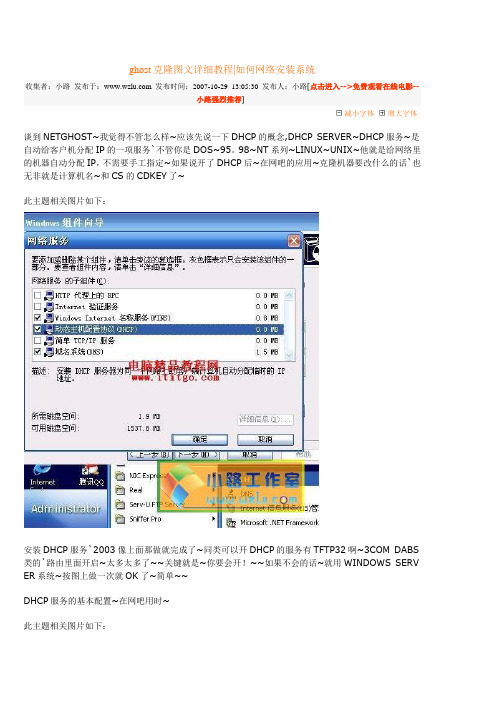
ghost克隆图文详细教程|如何网络安装系统收集者:小路发布于: 发布时间:2007-10-29 13:05:30 发布人:小路[点击进入-->免费观看在线电影--小路强烈推荐]减小字体增大字体谈到NETGHOST~我觉得不管怎么样~应该先说一下DHCP的概念,DHCP SERVER~DHCP服务~是自动给客户机分配IP的一项服务`不管你是DOS~95。
98~NT系列~LINUX~UNIX~他就是给网络里的机器自动分配IP,不需要手工指定~如果说开了DHCP后~在网吧的应用~克隆机器要改什么的话`也无非就是计算机名~和CS的CDKEY了~此主题相关图片如下:安装DHCP服务`2003像上面那做就完成了~同类可以开DHCP的服务有TFTP32啊~3COM DABS 类的`路由里面开启~太多太多了~~关键就是~你要会开!~~如果不会的话~就用WINDOWS SERV ER系统~按图上做一次就OK了~简单~~DHCP服务的基本配置~在网吧用时~此主题相关图片如下:一般网吧如果有100台机器的话~一般设置都是192。
168。
0。
1-101我这是举个例子~如果你有300台~400台~有三层~换个子网掩码~无所为的~配置DHCP的话~我建议不要和以有的网络IP地址起冲突`从102-254吧~我这只是一个演示`你要明白变通`掩码24就是255.255.255.0~24个二进制的1~转过来就变成255.255.255.0如果是16~就是255.255.0.0~看你的内部网络是什么类的~如果是VLSM可变长的子网掩码划分我相信你肯定是会算的~呵呵~CCNA基本~排齀P的概念是如果分配的是从0。
1-0。
100~可是你的路由器IP是0。
1的话~自动分配出去~就会和0。
1冲突~不要这么做哦~所以我建议不要和现有的IP分配在一起`除非你的网络非常大此主题相关图片如下:租约不用理他~意思就是如果你是1号机开机~自动分配IP~1号机有他的MAC地址~IPCONFIG /ALL是能看到的~再1号机自动分配的IP没有给人占用的情况下`下次1号机还是会得到相同的IP~意思就是如果你1.2.3这三台机~都是DHCP来获得IP的话~3台机器按顺序开机~IP是~0。
Ghost网络克隆详细步骤教程

Ghost网络克隆详细步骤教程制作网络克隆镜像:将做好的系统盘,直接挂接在网络克隆服务器上,这里需要注意,系统盘必须设置为从盘,网络克隆程序必须安装在网络克隆服务器的主硬盘中。
网络克隆服务器硬盘上必须有足够的硬盘空间,可用挂接第二块硬盘的方法,用于创建克隆镜像文件。
将准备好的另外一块硬盘挂在你做好的机器上.之后重新启动到DOS模式,启动GHOST,选择“Local →Disk→To Image选择需要做镜像的系统盘,按回车键选择已经准备好的拥有足够空间的分区(这里我们选择的是第二块物理硬盘)此时系统提示需要给镜像文件起一个名子,这里我们起为BAK。
按回车键,系统会提示选择的压缩方式.选NO是不压缩.FAST是快速压缩.HIGH是高压缩率.其实你里你需要随意选择。
选择HIGH虽然会节省空间,但可能会浪费时间。
选择后按YES进行备份操作。
因为FAT32格式分区最大只能识别2G的文件.所以每到达2G时候,会提示你会重新建立文件.镜像文件备份完成后,我们该建立GHOST服务器了.启动WINDOWS打开GHOSTSRV . EXE文件.其文件可以在GHOST企业版里找到.(其实BIOS维修网站论坛中已经提供下载了)给服务器起一个名字.我起的名字是shenzi选择克隆客户端,然后选择我们刚才备份到另外一个硬盘的镜像文件,点击接受客户的按扭。
系统此时将自动寻找客户端。
现在我们要做的工作是设置客户端了。
在GHOST文件所在的目录里,我们需要创建一个WATTCP . CFG的文件.此文件是指定IP以及网关的.如果没有此文件GHOST会自动扫描DHCP服务器.不推荐使用DHCP服务器.所以我们用DOS的命令,EDIT建立一个WATTCP . CFG的文件吧.在GHOST所在的目录里输入 edit空格wattcp .cfg在EDIT中,我们建立以下内容IP=你这台机器所指定的IP.为了避免重复,尽量使用机器号.NETMASK=子网掩玛,根据IP规则设置.GATEWAY=网关.就是建立了GHOST服务器的IP地址.建立完成后,将文件保存后,退出EDIT。
Ghost克隆详细步骤图解教程
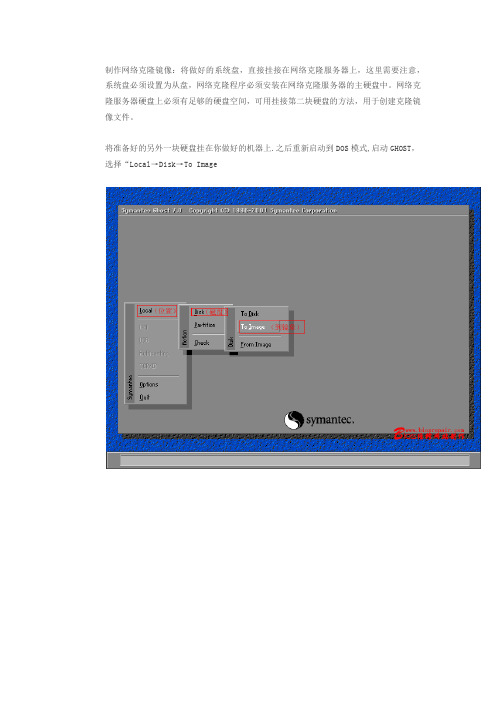
制作网络克隆镜像:将做好的系统盘,直接挂接在网络克隆服务器上,这里需要注意,系统盘必须设置为从盘,网络克隆程序必须安装在网络克隆服务器的主硬盘中。
网络克隆服务器硬盘上必须有足够的硬盘空间,可用挂接第二块硬盘的方法,用于创建克隆镜像文件。
将准备好的另外一块硬盘挂在你做好的机器上.之后重新启动到DOS模式,启动GHOST,选择“Local→Disk→To Image选择需要做镜像的系统盘,按回车键选择已经准备好的拥有足够空间的分区(这里我们选择的是第二块物理硬盘)此时系统提示需要给镜像文件起一个名子,这里我们起为BAK。
按回车键,系统会提示选择的压缩方式.选NO是不压缩.FAST是快速压缩.HIGH是高压缩率.其实你里你需要随意选择。
选择HIGH虽然会节省空间,但可能会浪费时间。
选择后按YES进行备份操作。
因为FAT32格式分区最大只能识别2G的文件.所以每到达2G时候,会提示你会重新建立文件.镜像文件备份完成后,我们该建立GHOST服务器了.启动WINDOWS打开GHOSTSRV . EXE 文件.其文件可以在GHOST企业版里找到.(其实BIOS维修网站论坛中已经提供下载了)给服务器起一个名字.我起的名字是shenzi选择克隆客户端,然后选择我们刚才备份到另外一个硬盘的镜像文件,点击接受客户的按扭。
系统此时将自动寻找客户端。
现在我们要做的工作是设置客户端了。
在GHOST文件所在的目录里,我们需要创建一个WATTCP . CFG的文件.此文件是指定IP 以及网关的.如果没有此文件GHOST会自动扫描DHCP服务器.不推荐使用DHCP服务器.所以我们用DOS的命令,EDIT建立一个WATTCP . CFG的文件吧.在GHOST所在的目录里输入 edit空格wattcp .cfg在EDIT中,我们建立以下内容IP=你这台机器所指定的IP.为了避免重复,尽量使用机器号.NETMASK=子网掩玛,根据IP规则设置.GATEWAY=网关.就是建立了GHOST服务器的IP地址.建立完成后,将文件保存后,退出EDIT。
Get清风ghost网络克隆配置文档
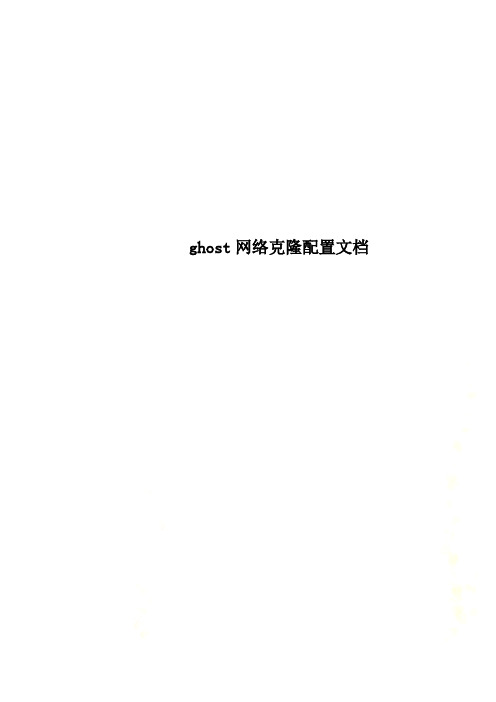
ghost网络克隆配置文档制作网络克隆镜像:将做好的系统盘,直接挂接在网络克隆效劳器上,这里需要注意,系统盘必须设置为从盘,网络克隆程序必须安装在网络克隆效劳器的主硬盘中。
网络克隆效劳器硬盘上必须有足够的硬盘空间,可用挂接第二块硬盘的方法,用于创立克隆镜像文件。
将准备好的另外一块硬盘挂在你做好的机器上.之后重新启动到DOS模式,启动GHOST,选择“Local→Disk→To Image选择需要做镜像的系统盘,按回车键选择已经准备好的拥有足够空间的分区〔这里我们选择的是第二块物理硬盘〕此时系统提示需要给镜像文件起一个名子,这里我们起为BAK。
按回车键,系统会提示选择的压缩方式.选NO是不压缩.FAST是快速压缩.HIGH是高压缩率.其实你里你需要随意选择。
选择HIGH虽然会节省空间,但可能会浪费时间。
选择后按YES进行备份操作。
因为FAT32格式分区最大只能识别2G的文件.所以每到达2G时候,会提示你会重新建立文件.镜像文件备份完成后,我们该建立GHOST效劳器了.启动WINDOWS翻开GHOSTSRV . EXE文件.其文件可以在GHOST企业版里找到.〔其实BIOS维修网站论坛中已经提供下载了〕,选择克隆客户端,然后选择我们刚刚备份到另外一个硬盘的镜像文件,点击接受客户的按扭。
系统此时将自动寻找客户端。
现在我们要做的工作是设置客户端了。
在GHOST文件所在的目录里,我们需要创立一个WATTCP . CFG的文件.此文件是指定IP以及网关的.如果没有此文件GHOST会自动扫描DHCP效劳器.不推荐使用DHCP效劳器.所以我们用DOS的命令,EDIT建立一个WATTCP . CFG 的文件吧.在GHOST所在的目录里输入 edit空格wattcp .cfg在EDIT中,我们建立以下内容IP=你这台机器所指定的IP.为了防止重复,尽量使用机器号.NETMASK=子网掩玛,根据IP规那么设置.GATEWAY=网关.就是建立了GHOST效劳器的IP地址.建立完成后,将文件保存后,退出EDIT。
ghost网络同传教程

ghost网络同传
用ghost网络克隆,用LZ的办法太复杂,建议用AYGHOST 安悦网络克隆软件,很方便,基本不用设置
对于网吧、学校机房等,如何快速安装系统?这都是网管要遇到的,因为没有光驱,只能进行网络克隆,现介绍一种很好的网络克隆工具,AYGHOST安悦网络克隆V2.0。
AYGHOST安悦网络克隆不仅提供了光盘启动方式,对于没有光驱、刻录机的用户还提供了U盘启动的方式,用户可以制作一个启动U盘,修改CMOS从U盘启动电脑进入AYGHOST安悦网络克隆程序。
1、先制作一个U盘DOS启动盘,目前制作U盘启动盘的软件较多。
2、使用UltraISO软件将网络克隆的ISO文件生成引导文件,将所生成的引导文件提取出来拷贝到上述U盘中。
3、运行AYGHOST.ISO镜像文件中MakeNet目录下的DiskMake.exe程序,如下图所示,如果您电脑上的网卡在网卡列表中,直接选择相应的网卡即可,否则请点击添加网卡来添加您的网卡类型。
4、点击创建U盘,然后输入创建路径或者点击浏览选择相关路径,点击确定即可创建该网卡的NET文件夹。
5、在相关路径下找到创建的U盘NET文件夹,将该NET文件夹及网络克隆程序文件拷入到U盘中,并覆盖U盘中已经
存在的文件即可。
6、设置电脑BIOS启动顺序为Boot from USB-HDD或USB-ZIP, 然后将U盘插入USB接口, 重新启动电脑进入AYGHOST安悦网络克隆。
7、选择网络克隆功能,并选择母盘为发送端;以同样的方式启动其他电脑,并选择为接收端。
当所有的接收端都连接好后在发送端按回车键开始克隆整个硬盘。
GHOST7.5企业版网络克隆
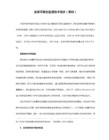
硬盘分区克成一个包,放在从盘的硬盘上。再把包由从盘拷到主盘上。拿掉从盘,重启系统。在源机器上
启动GHOST的服务端程序。GHOSTSRV.EXE 再开始目的端机器的安装,用软盘启动目的机器。挂接网卡驱
二、制作全盘影像时要注意2点:
1、因制作全盘影像时,不能将影像文件保存在本盘上,所以要记得挂多一个硬盘用来存放影像文件;
2、因一般40G的硬盘,在装了系统及游戏后,大都已使用30多G的空间,制作出来的全盘影像会达14-17G左右,并在制作过程中,影像文件达到2-4G时(时间太紧,没研究为什么会有时2G有时4G)会弹出一个提示窗,并有OK、取消、文件名三个按钮,选OK的话,GHOST自动生成一下个后继文件,文件名后缀好象是gls;选“文件名”的话,GHOST会让你自己输入后继文件名及存放位置。(后继文件的意思就象制作WINRAR分卷压缩时的*.r00、*.r01这种文件。呵,我不太会表达,大家明白就好。)
三、以我用40G硬盘36G数据制作全盘影像为例,生成了四个4G左右的影像Байду номын сангаас件,文件名是:win98.gho、win98.gls、win982.gls、win983.gls(注:那天做盘时太忙,只记得后缀文件好象是gls这个后缀名,又好象是gsl,反正大家制作时以眼见为实吧。呵,不然我就误人子弟了。)
动程序。执行GHOST7.5企业版的GHOST.EXE选择多点广播模式,它能自动找到服务器。在服务端选择开始
传送。即可。但7.5版,不能克XP系统!
GHOST V7.5企业版 - Ghostcast 网络克隆使用说明:
局域网批量“克隆(Ghost)”硬盘
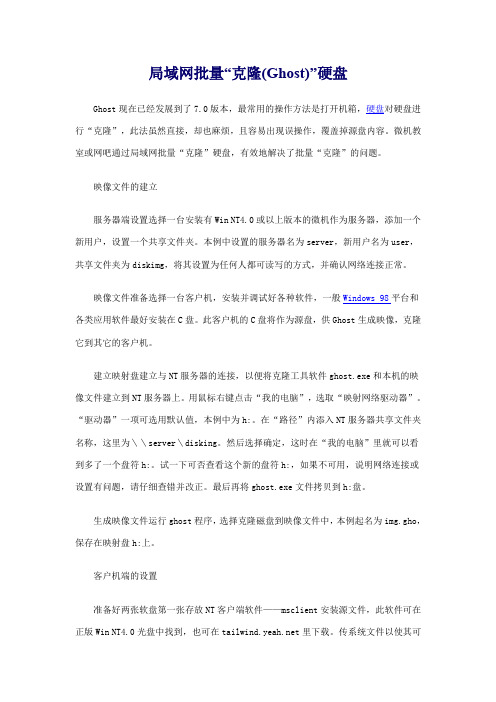
局域网批量“克隆(Ghost)”硬盘Ghost现在已经发展到了7.0版本,最常用的操作方法是打开机箱,硬盘对硬盘进行“克隆”,此法虽然直接,却也麻烦,且容易出现误操作,覆盖掉源盘内容。
微机教室或网吧通过局域网批量“克隆”硬盘,有效地解决了批量“克隆”的问题。
映像文件的建立服务器端设置选择一台安装有Win NT4.0或以上版本的微机作为服务器,添加一个新用户,设置一个共享文件夹。
本例中设置的服务器名为server,新用户名为user,共享文件夹为diskimg,将其设置为任何人都可读写的方式,并确认网络连接正常。
映像文件准备选择一台客户机,安装并调试好各种软件,一般Windows 98平台和各类应用软件最好安装在C盘。
此客户机的C盘将作为源盘,供Ghost生成映像,克隆它到其它的客户机。
建立映射盘建立与NT服务器的连接,以便将克隆工具软件ghost.exe和本机的映像文件建立到NT服务器上。
用鼠标右键点击“我的电脑”,选取“映射网络驱动器”。
“驱动器”一项可选用默认值,本例中为h:。
在“路径”内添入NT服务器共享文件夹名称,这里为\\server\disking。
然后选择确定,这时在“我的电脑”里就可以看到多了一个盘符h:。
试一下可否查看这个新的盘符h:,如果不可用,说明网络连接或设置有问题,请仔细查错并改正。
最后再将ghost.exe文件拷贝到h:盘。
生成映像文件运行ghost程序,选择克隆磁盘到映像文件中,本例起名为img.gho,保存在映射盘h:上。
客户机端的设置准备好两张软盘第一张存放NT客户端软件——msclient安装源文件,此软件可在正版Win NT4.0光盘中找到,也可在里下载。
传系统文件以使其可启动,并拷入相同版本的fdisk和format命令备用(建议用Win 98系统)。
另一张软盘为客户机网卡的驱动盘。
建立硬盘DOS环境用做好的第一张软盘启动,将待处理的客户机C盘带系统格式化,命令格式为format c:/s/q(若未分区可用fdisk分出一个20M的小空间即可)。
Ghost网络克隆傻瓜教程(多图)
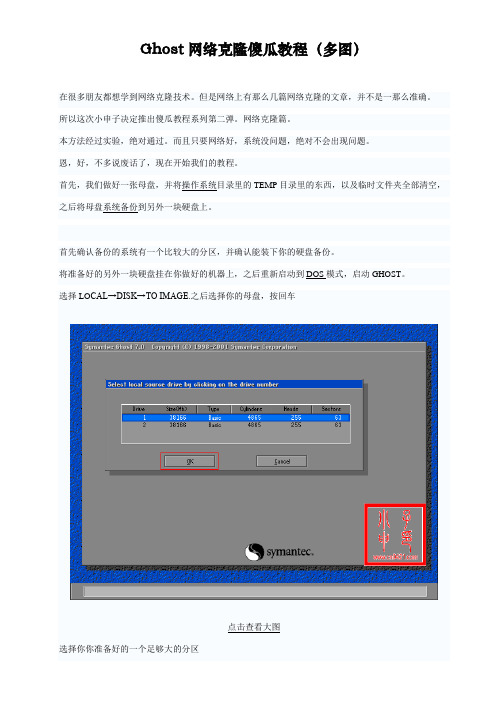
Ghost网络克隆傻瓜教程(多图)在很多朋友都想学到网络克隆技术。
但是网络上有那么几篇网络克隆的文章,并不是一那么准确。
所以这次小申子决定推出傻瓜教程系列第二弹。
网络克隆篇。
本方法经过实验,绝对通过。
而且只要网络好,系统没问题,绝对不会出现问题。
恩,好,不多说废话了,现在开始我们的教程。
首先,我们做好一张母盘,并将操作系统目录里的TEMP目录里的东西,以及临时文件夹全部清空,之后将母盘系统备份到另外一块硬盘上。
首先确认备份的系统有一个比较大的分区,并确认能装下你的硬盘备份。
将准备好的另外一块硬盘挂在你做好的机器上,之后重新启动到DOS模式,启动GHOST。
选择LO CAL→DISK→TO IMAGE.之后选择你的母盘,按回车点击查看大图点击查看大图给文件起个名字,按回车它会问你压缩方式,选NO是不压缩.FAST是快速压缩,HIGH是高压缩率,由于我选的都是HIGH,而且从来没出过什么问题,在这里也推荐你使用。
点击查看大图因为FAT32格式分区最大只能识别2G的文件,所以每到达2G时候,会提示你会重新建立文件.好了,文件建立完了,我们该建立GHOST服务器了。
启动WINDOWS打开GHOSTSRV.EXE文件,我们讲在后面提供下载,也可以在GHOST企业版里找到,之后选择克隆客户端,之后选择你备份到另外一个硬盘的备份文件,点击接受客户的按扭好了,现在服务器已经进入接收状态了之后到客户端,就是你准备要克地机器。
在GHOST.EXE文件所在的目录里,创建一个WATTCP.CFG的文件,此文件是指定IP以及网关的,如果没有此文件GHOST会自动扫描DHCP服务器,不推荐使用DHCP服务器,所以我们用DOS的命令,EDIT建立一个WATTCP.CFG的文件吧。
在GHOST.EXE所在的目录里输入edit空格wattcp.cfg点击查看大图IP=你这台机器所指定的IP,为了避免重复,尽量使用机器号。
NETMASK=子网掩玛,根据IP规则设置。
网络ghost(网络克隆)操作实例(附图)

网络ghost在大批量装系统时效率非常高,二三百台微机,不出意外情况的话,半天到一天的时间就可以全部做完。
通常用于学校、网吧、企业的计算机网络中客户机的安装维护.文章导读一、准备工作这一步主要完成服务器的设置和客户机母盘的制作。
作者还提出关于网卡设置的的建议.二、ghost网络版的安装对于ghost网络版安装,网上流传比较广的方式是通过修改配置文件,然后在客户端操作的时候,自己在命令行后面加个参数。
不过根据作者以往进行工作时的经验,这样做很浪费时间。
最好的方法是设置一台执行DHCP功能的SERVER版服务器,从而开机时就能自动获取IP地址,简化操作。
三、制作客户端启动盘这一部分主要以详细的图例介绍客户端启动盘的制作过程.四、开始网络ghost一切准备就绪,可以正式开始网络克隆了。
通过本节的操作介绍,您可以清楚地看到网络克隆的具体操作。
按照介绍的方法和图示操作的话,您最后将会看到N台电脑同时ghost系统的壮观场面。
五、其它作者经过摸索,发现可用启动型的U盘代替软盘进行客户端的启动。
这样速度会比较,而且也避免了因软盘损坏造成数据丢失而导致操作失败的问题.关键字:网络ghost网络克隆ghost一、准备工作首先,安装服务器。
操作系统建议选择windows2000 server.(win2003 server也可,只要带有dhcp服务即可.)配置好dhcp。
由于这里重点介绍ghost,所以对于怎么配置DHCP就不多做介绍了。
具体配置请参照天极网相关的文章。
(点这里搜索关于DHCP的文章)然后做好客户机的系统,安装相应的软件,这个机子就是我们要进行ghost的源盘,也叫母盘.这个系统一定要做好,不然一切工作都打水漂了。
另外,我这里有一个小建议,网卡不要配置IP地址,不然ghost完毕,一重启,光IP地址冲突就得让你按几十次回车键。
我们吃这个亏都撑着了.^_^二、ghost网络版的安装小知识:通常讲的“ghost网络版”实际上只是抽取了ghost企业版的部分功能.Ghost企业版的网络功能十分强大,它才是真正意义上的“ghost网络版”.其标识为Symantec Ghost,与用于个人用户的Norton Ghost 相区别。
网络克隆快速安装多台电脑操作系统
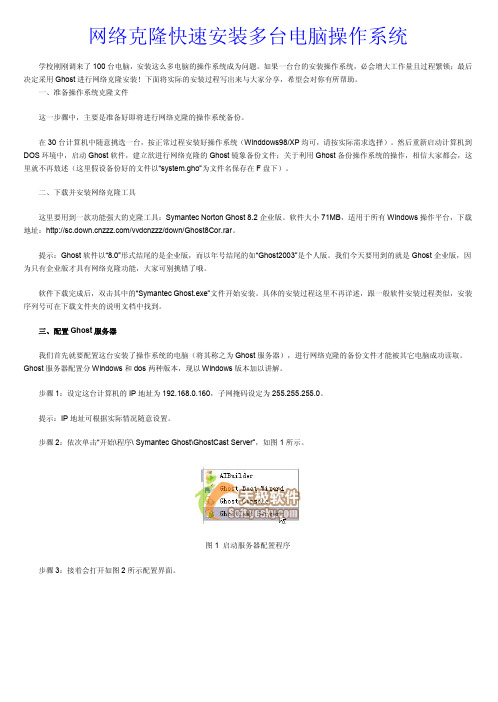
网络克隆快速安装多台电脑操作系统学校刚刚调来了100台电脑,安装这么多电脑的操作系统成为问题。
如果一台台的安装操作系统,必会增大工作量且过程繁锁;最后决定采用Ghost进行网络克隆安装!下面将实际的安装过程写出来与大家分享,希望会对你有所帮助。
一、准备操作系统克隆文件这一步骤中,主要是准备好即将进行网络克隆的操作系统备份。
在30台计算机中随意挑选一台,按正常过程安装好操作系统(Winddows98/XP均可,请按实际需求选择)。
然后重新启动计算机到DOS环境中,启动Ghost软件,建立欲进行网络克隆的Ghost镜象备份文件;关于利用Ghost备份操作系统的操作,相信大家都会,这里就不再敖述(这里假设备份好的文件以“system.gho”为文件名保存在F盘下)。
二、下载并安装网络克隆工具这里要用到一款功能强大的克隆工具:Symantec Norton Ghost 8.2企业版。
软件大小71MB,适用于所有Windows操作平台,下载地址:/vvdcnzzz/down/Ghost8Cor.rar。
提示:Ghost软件以“8.0”形式结尾的是企业版,而以年号结尾的如“Ghost2003”是个人版。
我们今天要用到的就是Ghost企业版,因为只有企业版才具有网络克隆功能,大家可别挑错了哦。
软件下载完成后,双击其中的“Symantec Ghost.exe”文件开始安装。
具体的安装过程这里不再详述,跟一般软件安装过程类似,安装序列号可在下载文件夹的说明文档中找到。
三、配置Ghost服务器我们首先就要配置这台安装了操作系统的电脑(将其称之为Ghost服务器),进行网络克隆的备份文件才能被其它电脑成功读取。
Ghost服务器配置分Windows和dos两种版本,现以Windows版本加以讲解。
步骤1:设定这台计算机的IP地址为192.168.0.160,子网掩码设定为255.255.255.0。
提示:IP地址可根据实际情况随意设置。
GHOST网络克隆
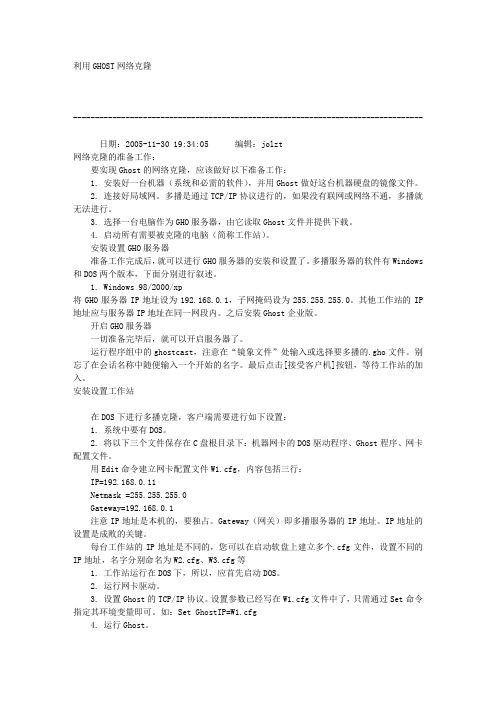
利用GHOST网络克隆--------------------------------------------------------------------------------日期:2005-11-30 19:34:05 编辑:jolzt网络克隆的准备工作:要实现Ghost的网络克隆,应该做好以下准备工作:1. 安装好一台机器(系统和必需的软件),并用Ghost做好这台机器硬盘的镜像文件。
2. 连接好局域网。
多播是通过TCP/IP协议进行的,如果没有联网或网络不通,多播就无法进行。
3. 选择一台电脑作为GHO服务器,由它读取Ghost文件并提供下载。
4. 启动所有需要被克隆的电脑(简称工作站)。
安装设置GHO服务器准备工作完成后,就可以进行GHO服务器的安装和设置了。
多播服务器的软件有Windows 和DOS两个版本,下面分别进行叙述。
1. Windows 98/2000/xp将GHO服务器IP地址设为192.168.0.1,子网掩码设为255.255.255.0。
其他工作站的IP 地址应与服务器IP地址在同一网段内。
之后安装Ghost企业版。
开启GHO服务器一切准备完毕后,就可以开启服务器了。
运行程序组中的ghostcast,注意在“镜象文件”处输入或选择要多播的.gho文件。
别忘了在会话名称中随便输入一个开始的名字。
最后点击[接受客户机]按钮,等待工作站的加入。
安装设置工作站在DOS下进行多播克隆,客户端需要进行如下设置:1. 系统中要有DOS。
2. 将以下三个文件保存在C盘根目录下:机器网卡的DOS驱动程序、Ghost程序、网卡配置文件。
用Edit命令建立网卡配置文件W1.cfg,内容包括三行:IP=192.168.0.11Netmask =255.255.255.0Gateway=192.168.0.1注意IP地址是本机的,要独占。
Gateway(网关)即多播服务器的IP地址。
IP地址的设置是成败的关键。
Ghost网络机房一对多克隆的简单教程
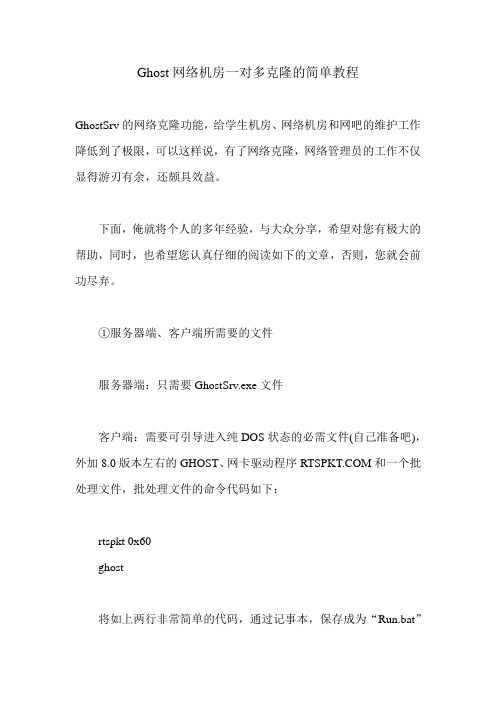
Ghost网络机房一对多克隆的简单教程GhostSrv的网络克隆功能,给学生机房、网络机房和网吧的维护工作降低到了极限,可以这样说,有了网络克隆,网络管理员的工作不仅显得游刃有余,还颇具效益。
下面,俺就将个人的多年经验,与大众分享,希望对您有极大的帮助,同时,也希望您认真仔细的阅读如下的文章,否则,您就会前功尽弃。
①服务器端、客户端所需要的文件服务器端:只需要GhostSrv.exe文件客户端:需要可引导进入纯DOS状态的必需文件(自己准备吧),外加8.0版本左右的GHOST、网卡驱动程序和一个批处理文件,批处理文件的命令代码如下:rtspkt 0x60ghost将如上两行非常简单的代码,通过记事本,保存成为“Run.bat”的文件。
②服务器端的操作双击GhostSrv.exe文件,出现如下图的界面首先,在①位置输入会话的名称,如123;之后,在②位置的“恢复映像”和“创建映像”中进行选择;前者代表将映像文件克隆到客户端,而后者代表将客户端的分区或整个硬盘制作成为映像文件,通过网络保存到服务器端。
如果选择前者,就点击“浏览”按钮查找到映像文件;如果是后者,就点击“浏览”按钮选择一个位置和取一个名称,用来接收并保存从客户端传送过来的映像文件。
最后,在④位置,选择好类型“磁盘”或“分区”,注意,到底是整个磁盘或分区,皆由服务器端设置,而客户端是被动的,不需要设置,因此,在这里,就选择好洛。
③客户端的操作通过U盘之类的设备引导进入纯DOS状态之后,直接在命令提示符下输入Run.bat并按回车,就进入到Ghost的操作状态了,界面如下:无论是创建映像还是恢复映像文件,都一致选择菜单操作:“GhostCast”→“Multicast”,如上图;最后,弹出窗口,这个时候,只需要输入正确的会话名称,如123,其它的不需要设置,之后直接按回车键,如下图。
现在,客户端就进入到了等待状态;④服务器端与客户端的先后顺序如果是“创建映像”的话,先按照③的操作设置好客户端,再到服务器端点击“接收客户端”按钮;如果是“恢复映像”的话,那么,刚好反过来,先在服务器端点击“接收客户端”按钮,再按照③的操作设置好客户端。
通过网络克隆(Ghost)批量安装linux
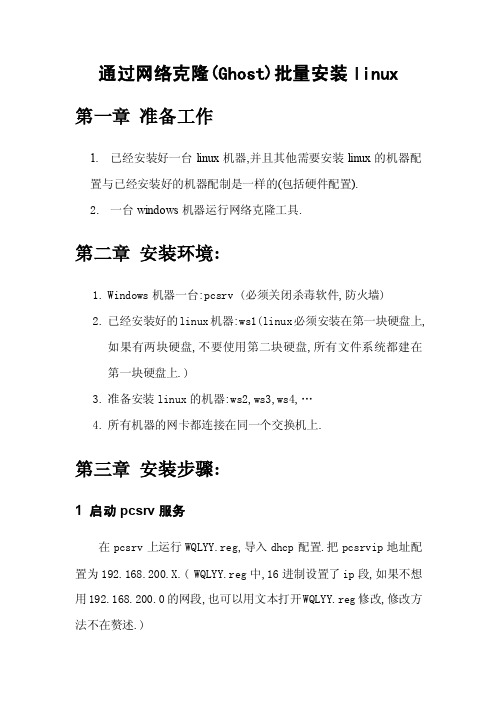
通过网络克隆(Ghost)批量安装linux第一章准备工作1.已经安装好一台linux机器,并且其他需要安装linux的机器配置与已经安装好的机器配制是一样的(包括硬件配置).2.一台windows机器运行网络克隆工具.第二章安装环境:1.Windows机器一台:pcsrv (必须关闭杀毒软件,防火墙)2.已经安装好的linux机器:ws1(linux必须安装在第一块硬盘上,如果有两块硬盘,不要使用第二块硬盘,所有文件系统都建在第一块硬盘上.)3.准备安装linux的机器:ws2,ws3,ws4,…4.所有机器的网卡都连接在同一个交换机上.第三章安装步骤:1 启动pcsrv服务在pcsrv上运行WQLYY.reg,导入dhcp配置.把pcsrvip地址配置为192.168.200.X.( WQLYY.reg中,16进制设置了ip段,如果不想用192.168.200.0的网段,也可以用文本打开WQLYY.reg修改,修改方法不在赘述.)运行DHCP.exe(一直到最后一步完成,该程序都不要关闭),运行界面如下:在pcsrv上运行GhostSrv.exe.运行界面如下:”会话名称”必须是max,选择”创建镜像”,”镜像文件”手动输入绝对路径以及文件名称(文件扩展名为.gho,存放路径的空间要足够大,一般一个空的linux做成镜像需要差不多3G空间).如图配置,并点击”接受客户端”.2 制作ws1镜像从网络启动ws1.启动后会自动从pcsrv上获取ip地址以及启动pxe.启动成功界面如下:输入1,回车.依次选择Ghostcast—Multicast.如图,输入max (这里和Ghostsrv界面里会话名称保持一致,必须为max.) ,回车.接下来全部选择ok(可以用ALT+o快速选择)或者yes.这时可以看到GHOST已经开始做镜像了.耐心等进度条完成,大概一小时左右(视安装的linux的大小而定).3 安装其他机器在pcsrv上修改Ghostsrv配置,如图:这里选择”从镜像恢复”,”镜像文件”就选择刚才制作的镜像.点击”接受客户端”.从网卡启动ws2.启动界面:输入1,回车.依次选择Ghostcast—Multicast.如图,输入max(这里和Ghostsrv界面里会话名称保持一致,必须为max.),回车.接下来全部选择ok.(可以用ALT+O快速选择.)或者yes,有一个界面要选择fast.最后会进入等待界面:同时,Ghostsrv会接收到客户端的信息,如图:然后依次从网络启动ws3,ws4,…,重复在ws2上做的步骤.待所有准备安装linux的机器都进入等待界面的时候.在pcsrv 的Ghostsrv程序中点击”开始克隆”.耐心等待克隆完成,时间视镜像文件大小而定.克隆完成后,重启机器.4 修复grub这时克隆好的ws2,ws3,…还是不能使用的,因为ghost克隆损坏了grub引导信息,需要修复.启动ws2,可以看到grub>的提示,做如下操作:grub>root(空格)(hd0,1)#hd0表示第一个硬盘,一般都是hd0.第二个0是linux安装在那一个文件系统上,一般是0或者1.grub>kernel(空格)/boot/vmlinuz-2.6.18-128.el5(空格)ro(空格)root=LABEL=/(空格)rhgb(空格)quiet#这里的”/boot/vmlinuz-2.6.18-128.el5”应内核不同而定,不知道可以用TAB键补齐。
克隆软件Ghost初级使用教程

克隆软件 Ghost 初级使用教程
一、什么是 Ghost?
Ghost(幽灵)软件是美国赛门铁克公司推出的一款出色的硬盘备份还原工具,可以实现 FAT16、 FAT32、NTFS、OS2 等多种硬盘分区格式的分区及硬盘的备份还原。俗称克隆软件。
图1
按任意键进入 ghost 操作界面,出现 ghost 菜单,主菜单共有 4 项,从下至上分别为 Quit(退出)、 Options(选项)、Peer to Peer(点对对,主要用于网络中)、Local(本地)。一般情况下我们只用到 Local
菜单项,其下有三个子项:Disk(硬盘备份与还原)、Partition(磁盘分区备份与还原)、Check(硬盘检 测),前两项功能是我们用得最多的,下面的操作讲解就是围绕这两项展开的。
图1
按任意键进入 ghost 操作界面,出现 ghost 菜单,主菜单共有 4 项,从下至上分别为 Quit(退出)、 Options(选项)、Peer to Peer(点对对,主要用于网络中)、Local(本地)。一般情况下我们只用到 Local
菜单项,其下有三个子项:Disk(硬盘备份与还原)、Partition(磁盘分区备份与还原)、Check(硬盘检 测),前两项功能是我们用得最多的,下面的操作讲解就是围绕这两项展开的。
(二) 分区镜像文件的制作
1、 运行 ghost 后,用光标方向键将光标从“Local”经“Disk”、“Partition”移动到“To Image”菜单项上, 如图 2,然后按回车。
图2
2、 出现选择本地硬盘窗口,如图 3,再按回车键。
ghost网络克隆教程

ghost网络克隆教程一、制作服务端。
准备一个硬盘用来做服务端,此硬盘最好只分一个区,(但必须要带windows操作系统,因为服务端是在windows下启动的,而不是在dos下启动的,如果不带windows操作系统你即使做好了镜像文件也没用)因为他是用来备份你做好的母盘的整盘镜像文件的。
将准备好的此硬盘挂在你做好的母盘机器上.之后重新启动到DOS模式,启动GHOST,选择LOCAL→DISK→TO IMAGE然后将母盘整盘备份到你用来做服务端的盘上去由于我选的都是HIGH,而且从来没出过什么问题,在这里也推荐你使用镜像文件做好后,我们取下母盘,启动windows,打开服务端,忘了说了用来做服务端的盘子必须要有ghost服务端文件哦,否则光有镜像文件也是没用的。
然后打开ghost下的GHOSTSRV.EXE文件给服务器起一个名字.我起的名字是shenzi,选择克隆客户端之后选择你备份到此硬盘的备份文件.,点击接受客户的按扭等服务端进入接收状态我们就基本完成了服务端的制设置过程,下面开始谈谈客户端的设置过程!二、客户端的设置客户端IP分配是个很重要的环节,否则你就无法连上服务端,从而达不到网络克隆的目的了。
客户端IP分配一般有2种方式。
一种是DHCP自动分配IP方式,一种是在客户机通过ghost里的WATTCP.CFG 文件来手动分配IP.下面我们谈谈这2种IP分配方式,哎,累啊!1.DHCP自动分配IP方式找一台安装了DHCP服务的机器,打开DHCP服务,把地址分配为你实际地址以外的地址,比如你网吧里地址已经分配了192.168.1.1-200,你在DHCP上把地址就分配为192.168.1.201-250,不要让地址冲突了!如果你不习惯DHCP方式,你可以采用通过手动在客户机来分配IP。
2.客户机手动分配IP在客户机下的ghost文件里用记事本打开WATTCP.CFG文件,如果没有WATTCP.CFG文件可以用记事本建一个这样的文件,内容为:IP=你这台机器所指定的IP.为了避免重复,尽量使用机器号.NETMASK=子网掩玛,根据IP规则设置.GATEWAY=网关.就是建立了GHOST服务器的IP地址然后将名字改为WATTCP.CFG即可。
Ghost网络克隆详细步骤教程(精)

注意:
1、Ghost网络克隆,主要是客户机的设置。如果无法联接或服务端无法找到客户端,请先检查客户端的调置。
运行GHOST.选择MULTICASTING
此时系统会询问你服务器名字.在这里输入你起的服务器名字(这里为shenzi).按回车
选择需要恢复的硬盘.按回车
在这里可以重新修改分区大小,如果没有特别要求,选择OK继续.
然后选YES,确认开始.
此时我们的客户端已经进入接收状态了.
此时我们去GHOST服务器看看吧,看正常的情况下,服务器已经可以看到了客户机的IP和MAC地址了.等把客户端全部连接上之后,就可以选择开始传送进行网络克隆了.
选择需要做镜像的系统盘,按回车键选择已经准备好的拥有足够空间的分区(这里我们选择的是第二块物理硬盘)
此时系统提示需要给镜像文件起一个名子,这里我们起为BAK。按回车键,系统会提示选择的压缩方式.选NO是不压缩.FAST是快速压缩.HIGH是高压缩率.其实你里你需要随意选择。选择HIGH虽然会节省空间,但可能会浪费时间。
在GHOST所在的目录里输入 edit空格wattcp.cfg
在EDIT中,我们建立以下内容
IP=你这台机器所指定的IP.为了避免重复,尽量使用机器号.
NETMASK=子网掩玛,根据IP规则设置.
GATEWAY=网关.就是建立了GHOST服务器的IP地址.
建立完成后,将文件保存后,退出EDIT。然后运行8139网卡DOS环境下驱动程序.执行RTSPKT空格0X60,0X60是给网卡的一个中断.这里必须给网卡一个中断.否则是无法驱动你的网卡.我用的中断是0X60.呵呵,其实这只是一种方法,最简单的方法是直接运行GO批处理文件,其为自动加装网卡DOS驱动和GHOST的一个批处理,这样更方便.
Ghost(硬盘克隆)使用全攻略
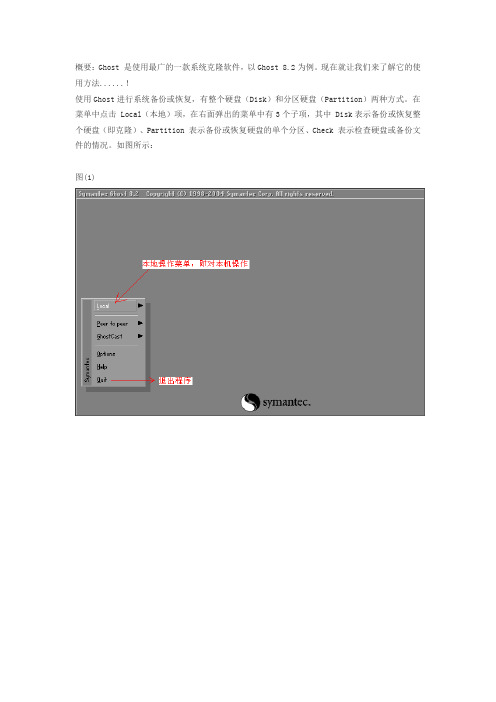
概要:Ghost 是使用最广的一款系统克隆软件,以Ghost 8.2为例。
现在就让我们来了解它的使用方法......!使用Ghost进行系统备份或恢复,有整个硬盘(Disk)和分区硬盘(Partition)两种方式。
在菜单中点击 Local(本地)项,在右面弹出的菜单中有3个子项,其中 Disk表示备份或恢复整个硬盘(即克隆)、Partition 表示备份或恢复硬盘的单个分区、Check 表示检查硬盘或备份文件的情况。
如图所示:图(1)图(2)图(3)一、分区备份选 Local→Partition→To Image 菜单,弹出硬盘选择窗口,开始分区备份操作。
点击该窗口中白色的硬盘信息条,选择硬盘,进入窗口,选择要操作的分区(若没有鼠标,可用键盘进行操作:TAB键进行切换,回车键进行确认,方向键进行选择)。
在弹出的窗口中选择备份储存的目录路径并输入备份文件名称,注意备份文件的名称带有 GHO 的后缀名。
接下来,程序会询问是否压缩备份数据,并给出3个选择:No 表示不压缩,Fast表示压缩比例小而执行备份速度较快,High 就是压缩比例高但执行备份速度相当慢。
最后选择 Yes 按钮即开始进行分区硬盘的备份。
Ghost 备份的速度相当快,不用久等就可以完成,备份的文件以 GHO 后缀名储存在设定的目录中。
操作如图所示:图(1)图(2)图(3)图(4) 图(5)图(6)二、备份还原如果硬盘中备份的分区数据受到损坏,用一般数据修复方法不能修复,以及系统被破坏后不能启动,都可以用备份的数据进行完全的复原而无须重新安装程序或系统。
当然,也可以将备份还原到另一个硬盘上。
要恢复备份的分区,就在界面中选择菜单Local→Partition→From Image,在弹出窗口中选择还原的备份文件,再选择还原的硬盘和分区,点击 Yes 按钮即可。
操作如图所示:图(1)图(2)图(3)图(4) 图(5)图(6)三、硬盘备份与恢复硬盘的克隆就是对整个硬盘的备份和还原,使用方法与分区备份或恢复类似。
网络克隆(网克或网络Ghost)另个教程
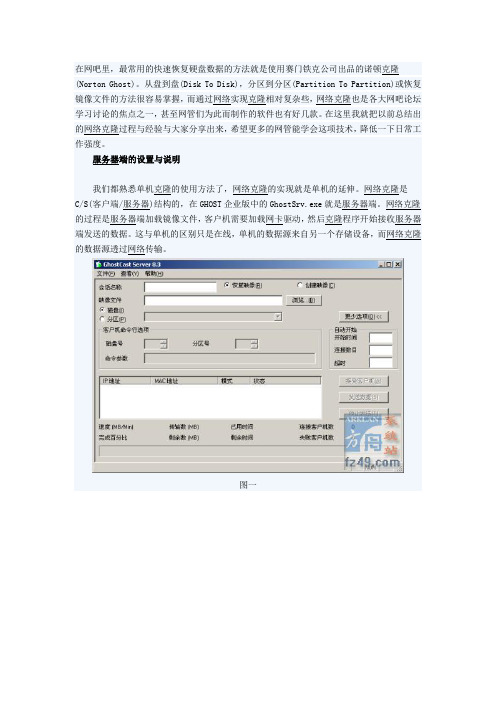
图二会话名称是用来区别在同一个子网中的多个克隆进程,在客户端连接时也是重要的参数,对于服务器IP到是不必指定,但会话名称一定要正确才能连接到指定的服务器。
Ghostsrv不仅支持向客户机分发镜像,也支持客户机向服务器上传镜像,这个区别在于”恢复映像”是可以接受多台客户机连接的,而”创建映像”只能针对一台客户机连接。
然后选择被分发映像文件,如果是创建映像的模式就是选择要创建映像的文件名与位置。
GHOST 的映像文件可以是单个或多个。
逻辑分区的映像,也可以是整个磁盘的映像。
指定的映像文件是整个磁盘的映像或包含多个分区的话,可以在选中分区标签后从中选择分发到哪个逻辑分区。
更多选项中我们可以定义服务器端开始发送数据的条件,可以是指定固定时间开始发送或是设置延时开始,最常用的就是指定连接数目,这可以定义在多少台客户端连接到服务器后自动开始发送数据。
文件设置中最重要的选项是数据传输模式,被分为多点传送、直接广播、单点传送,而默认情况下程度会根据情况自动选择,这与客户端设置中选择是相对应的。
客户端的界面与设置就比较复杂了,我们这里只谈网络GHOST的部分。
GHOST客户端程序因为需要操作整个硬盘的数据,所以是运行于DOS界面的。
一般GHOST程序存放在软盘、USB闪盘、光盘等设备中,近年又通过Linux的启动菜单GRUB加载到内存中启动,而网吧中最实用的做法是通过PXE(Preboot Execution Environment)远程启动。
我们只一下介绍PXE启动的方法。
PXE是英特尔公司编写的远程启动协议,也是C/S(客户端/服务器)结构。
服务器端由两部分服务组成,DHCP(动态主机分配)服务和TFTP(简单文件传输)服务,工作中需要在子网中关闭其它DHCP服务。
以Tftpd32工具为例子,只打开Tftpd32的DHCP服务与TFTP服务,在DHCP标签中需要设置IPpoot starting address(IP池开始地址)、Size of pool(地址池大小)、BootFile(启动文件)与Mask(子网掩码),并把启动文件放置在Tftpd32程序所在目录就可以了。
- 1、下载文档前请自行甄别文档内容的完整性,平台不提供额外的编辑、内容补充、找答案等附加服务。
- 2、"仅部分预览"的文档,不可在线预览部分如存在完整性等问题,可反馈申请退款(可完整预览的文档不适用该条件!)。
- 3、如文档侵犯您的权益,请联系客服反馈,我们会尽快为您处理(人工客服工作时间:9:00-18:30)。
图解:网络Ghost克隆操作全程2005-06-13 11:55 作者:水滴来源:天极网[收藏到E起摘]【简介】网络ghost在大批量装系统时效率非常高,二三百台微机,不出意外情况的话,半天到一天的时间就可以全部做完。
通常用于学校、网吧、企业的计算机网络中客户机的安装维护。
网络ghost在大批量装系统时效率非常高,二三百台微机,不出意外情况的话,半天到一天的时间就可以全部做完。
通常用于学校、网吧、企业的计算机网络中客户机的安装维护。
一、准备工作首先,安装服务器。
操作系统建议选择windows2000 server。
(win2003 server也可,只要带有dhcp服务即可。
)配置好dhcp。
由于这里重点介绍ghost,所以对于怎么配置DHCP就不多做介绍了。
然后做好客户机的系统,安装相应的软件,这个机子就是我们要进行ghost的源盘,也叫母盘。
这个系统一定要做好,不然一切工作都打水漂了。
另外,我这里有一个小建议,网卡不要配置IP地址,不然ghost完毕,一重启,光IP地址冲突就得让你按几十次回车键。
我们吃这个亏都撑着了。
二、ghost网络版的安装小知识:通常讲的“ghost网络版”实际上只是抽取了ghost企业版的部分功能。
Ghost企业版的网络功能十分强大,它才是真正意义上的“ghost网络版”。
其标识为Symantec Ghost,与用于个人用户的Norton Ghost相区别。
对于ghost网络版安装,网上流传比较广的方式是通过修改配置文件,然后在客户端操作的时候,自己在命令行后面加个参数。
不过根据我们以往进行工作时的经验,这样做很浪费时间。
因为每一台客户机都要手动的执行一下命令,加上参数,而且每台客户端的参数都不一样,容易记混。
最好的情况是开机什么命令都不输入就可以直接开始ghost程序。
这样做有一个前提就是开机可以自动获取IP地址。
为此,网络中必须有一台电脑执行DHCP功能,最方便的是一台SERVER版的服务器。
然后就可以在这台计算机上安装ghost网络版服务器端。
(当然,不是说ghost网络版必须装到DHCP服务器的计算机上。
你可以把ghost网络版服务器端装到网络内的任何一台机子上)准备工作做好了以后,就可以开始安装ghost服务器端了。
我们安装的是ghost 7.0企业版。
安装是很简单的,一般直接点击“下一步”就可以了。
这是欢迎画面,直接点击next。
(见图1)图1安装模式,选择第一项就可以了,就是“控制台”(见图2)图2一些安装信息。
包括用户名,邮件地址,序列号等(见图3)图3安装组件,一般不需要改动,用默认的就可以了。
(见图4)图4控制台用户名和密码,这个一般不用改,保持默认就可以了。
(见图5)点击“install”,开始安装了。
(见图6)图6安装结束。
(见图7)三、制作客户端启动盘服务器端做好了,该准备客户端了。
首先制作客户端的启动盘。
点击“开始”“程序”,“Symantec Ghost”,“Ghost Boot Wizard”。
这是客户端启动盘的制作向导(见图8)图8点击第一项“Network Boot Disk”。
(见图9)图9出现了网卡选择提示框。
根据自己的网卡可以从中选择自己的网卡型号,我们以常用的8139网卡为例,进行说明。
由于在7.0版本里面没有包括8139的网卡驱动。
我们需要自己添加。
点击左侧的“Add”按钮。
(见图10)图10出现了网卡驱动程序类型选择,我们选择第一项“Packet Driver”。
(见图11)图11选择8139的网卡的DOS驱动,选择“”,点击“打开”。
(见图12)图12回到了属性提示框里。
在“Parameters”里,输入“0x60”这是8139网卡的软中断号。
注意:是数字0加上字母X后面是数字60。
下面的选项“Multicasting Mode”一般不用动。
采用默认就可以了。
点击“确定”。
(见图13)图13这样就新建立了一个网卡型号。
可以将其改名。
比如改为8139,以便容易确认。
然后点击“下一步”。
(见图14)图14客户端类型,不用改动,直接“下一步”就可以了。
(见图15)图15客户端的网络设置,我们采用DHCP服务器分配IP地址的办法。
所以也不用动。
直接点击“下一步”。
(见图16)图16接下来可以选择启动盘在哪个软驱里做,以及做几张等等信息。
一切都设置好以后,就可以开始制作启动盘了。
做好的启动盘收好,我们马上就要用到。
四、开始网络ghost网络服务器端装好了,客户端的启动盘也做好了。
可以开始进行网络ghost了。
这里首先需要把客户机的系统镜像做好并上传到服务器上来。
启动服务器端,在“Session Name”处随便添一个名称,越简单越好,但是要记清楚,因为在客户端里要填入和这个一样的名称。
后面有两个选项,第一个是“Load To lients”,意思是将镜像包加载到客户机上。
第二个是“Dump From Client”,意思是从客户机上提取镜像。
我们这里选择第二个。
(见图17)图17点击“Browse”按钮,为镜像包选择一个位置,起名并保存好。
这是客户端系统的ghost 镜像包。
然后点击右侧的“Accept Clients”。
开始接受客户端的请求。
(见图18)图18现在该到客户端进行操作了。
在客户端,用我们刚才做好的启动盘启动电脑,当然这需要你的电脑有软驱了。
呵呵。
(哎哟,谁拿西红柿扔我◎¥%#¥#,我不是要赚稿费,55555555),这是开机过程中,amd网卡已经成功加载驱动,看网卡驱动有没有加载主要看有没有mac地址出来。
如果有了mac地址,说明网卡驱动已经正确加载上了。
这是我们的经验哦。
(见图19)图19正常情况下,开机应该自动进入ghost,如果没有进入说明启动盘中的autoexec.bat 没有正确配置。
或者ghost.exe没有放在正确的位置。
建议重新做一个启动盘。
按回车键后进入这个主界面,可以看到“Multicasting”选项已经有效。
我们实现网络ghost就是用这个选项。
选择它,回车。
(见图20)图20在这里可以看到,客户端的ip已经自动分配过来了。
下面需要填写的就是服务器端的任务名称,在这里是“123”。
(见图21)图21填入服务器端任务名称,回车后,即出现选择压缩方式,一般选择“No”,或者“Fast”。
确认后开始上传镜像。
(见图22)图22这是在上传镜像时,服务器端的情况。
(见图23)图23上传结束后,客户端的镜像即做好了,下一步,就是开始大规模的ghost系统了。
首先服务器端选择“Load To Clients”,并选择刚才做好的镜像包。
然后点击“Accept Clients”等待客户端的请求。
(见图24)图24这时,就可以用启动盘启动客户端。
具体步骤和上面制作镜像包的步骤类似,首先是是启动,启动后进入ghost,选择“Multicasting”,填入服务器端任务名称,但是在填入服务器端任务名称之后,与上面的过程有所不同,客户端开始和服务器端联系,以获取当前ghost包的详细信息。
(见图25,26)图25如上图所示,可以看到ghost包的详细情况,包括大小,分区情况。
不用改动的话。
点击确定即进入等待状态。
(见图27)图27这时,这台客户端已经准备就绪。
可以进行下一个客户端的操作了。
做下一个客户端的时候可以取出这个客户端的软盘,因为这台客户端已经不用软盘了。
同时在服务器端可以看到已经增加了刚才客户端的条目。
(见图28)图28全部客户端准备就绪后,在服务器端点击“Send”按钮,网络ghost就真正开始了。
这时,您就可以看到N台电脑同时ghost系统时的壮观场面了。
用不了多长时间,ghost过程结束。
依次重启每个客户端,更改计算机名和IP地址等信息。
一个完整的网络ghost过程就结束了。
五、其他由于软盘非常容易坏,而且速度也慢。
我们经过摸索,研究出了用可启动的U盘进行客户端的启动。
只要客户端的机子支持U盘启动都能使用。
速度比软盘快多了。
而且客户端也不用配备软驱。
首先,制作一张客户端启动软盘。
然后将该软盘上的文件全部复制到该启动型U盘上。
相同的文件就不要复制了(autoexec.bat文件除外,这个文件必须用软盘上的)。
该方法在朗科,爱国者,纽曼等品牌的U盘上试验均能够成功。
